
หากไมโครโฟนของคุณดูเหมือนจะเงียบเกินไปหรือดังบน Windows 10 คุณสามารถปรับระดับอินพุตสัญญาณ นี่คือวิธีการที่จะเพิ่มหรือลดระดับเสียงไมโครโฟนของคุณ
วิธีการเปลี่ยนระดับเสียงไมโครโฟนใช้การตั้งค่า
หน้าต่างการตั้งค่าเป็นหนึ่งในที่เร็วที่สุดและอย่างน้อยสับสนวิธีในการปรับระดับเสียงไมโครโฟนของคุณใน Windows 10
เพื่อเปิดให้คลิกที่เมนู“Start” จากนั้นเลือกไอคอนรูปเฟืองทางด้านซ้าย นี้จะเปิด“ตั้งค่า”. นอกจากนี้คุณยังสามารถกดใช้ Windows + i ที่จะเปิดมัน
หากต้องการสิ่งที่เร็วขึ้นคุณยังสามารถคลิกขวาที่ไอคอนลำโพงบนแถบงานในพื้นที่แจ้งเตือน (ถาดระบบ) และเลือก“การตั้งค่าเสียง.” หน้าต่างการตั้งค่าเสียงจะปรากฏ

ในหน้าต่าง "การตั้งค่า" คลิก "ระบบ"

เลือก“เสียง” ในแถบด้านข้าง

เลื่อนลงไปที่ส่วน“ป้อนข้อมูล” ในหน้าต่างเสียง เลือกอุปกรณ์ที่คุณต้องการที่จะกำหนดค่าใช้“เลือกอุปกรณ์ป้อนข้อมูลของคุณ” รายการแบบหล่นลง แล้วคลิก“คุณสมบัติของอุปกรณ์.”
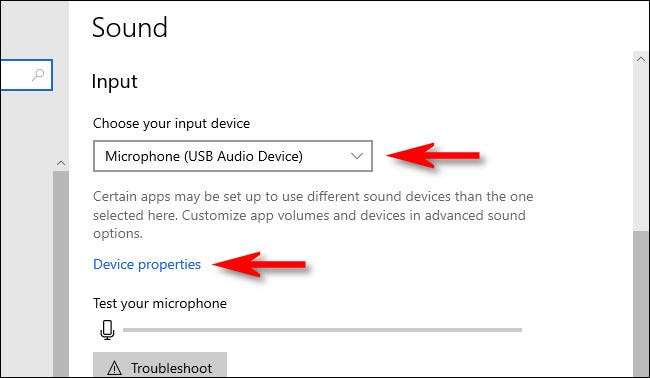
ใน“อุปกรณ์” คุณสมบัติสำหรับไมโครโฟนใช้“ปริมาณ” เลื่อนเพื่อปรับระดับการป้อนข้อมูลของไมโครโฟน
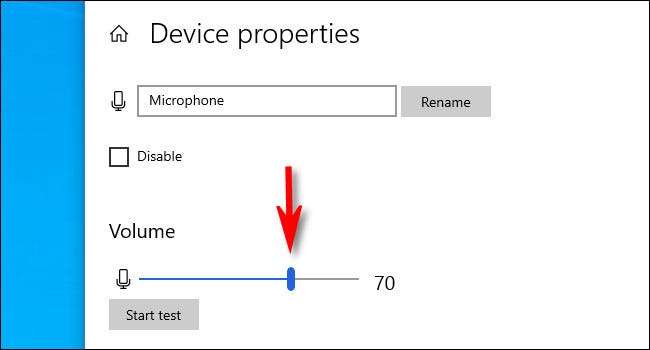
ดังระดับเสียงที่ดังสัญญาณอินพุตจะได้รับเมื่อคุณใช้ไมโครโฟน ดังไม่ดีกว่าเสมอ แต่ถ้าสัญญาณจะดังเกินไปเสียงของคุณจะถูกบิดเบือน พยายามที่จะหาปริมาณที่เหมาะที่เสียงของคุณ (หรือแหล่งกำเนิดเสียงอื่น ๆ ) เป็นดังพอโดยไม่ต้องมีชนิดของการบิดเบือนใด ๆ
หากคุณต้องการความช่วยเหลือคลิกที่ปุ่ม“การทดสอบเริ่มต้น” และพูดใส่ไมโครโฟนในปริมาณปกติ เมื่อคุณคลิก“ทดสอบหยุด” คุณจะเห็นระดับสูงสุดร้อยละลงทะเบียนโดยการทดสอบโปรแกรม
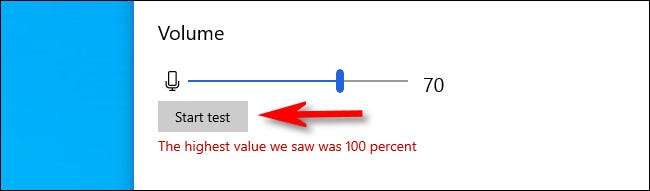
จากนั้นคุณสามารถปรับเลื่อนระดับเสียงตาม ถ้าคุณเก็บกดปุ่ม 100% โดยการพูดคุยในปริมาณปกติแล้วเลื่อนระดับเสียงจะมีการปรับสูงเกินไป ลดปริมาณและลองอีกครั้ง
เมื่อคุณพอใจ“ตั้งค่า” อย่างใกล้ชิดและคุณจะพร้อมที่จะไป ถ้าคุณเคยต้องปรับอีกครั้งเพียงแค่เปิด“ตั้งค่า” และนำทางกลับไปเสียง & gt; ป้อนข้อมูล & gt; คุณสมบัติของอุปกรณ์
วิธีการเปลี่ยนระดับเสียงไมโครโฟนใช้แผงควบคุม
นอกจากนี้คุณยังสามารถปรับระดับเสียงไมโครโฟนโดยใช้แผงควบคุมคลาสสิก
คุณสามารถเปิดเครื่องมือนี้ได้จากไอคอนลำโพงในพื้นที่แจ้งเตือนบนทาสก์บาร์ของคุณซึ่งอยู่ตรงข้ามปุ่ม Start ขั้นแรกให้คลิกขวาที่ไอคอนลำโพงและเลือก“เสียง” จากเมนูที่ปรากฏขึ้น

ในหน้าต่าง“เสียง” ที่เปิดให้คลิกที่แท็บ“บันทึก”

คุณจะเห็นรายการของไมโครโฟนที่ติดตั้งในระบบของคุณ เลือกหนึ่งที่คุณต้องการปรับจากนั้นคลิกที่ปุ่ม“Properties”
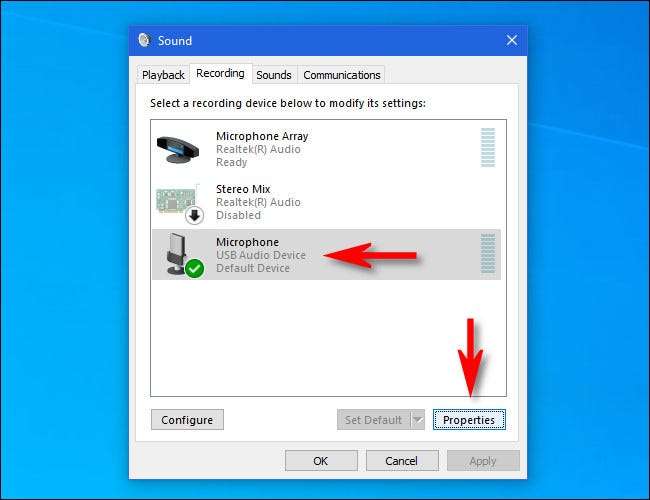
ใน“Properties” หน้าต่างที่ปรากฏขึ้นให้คลิกที่แท็บ“ระดับ”
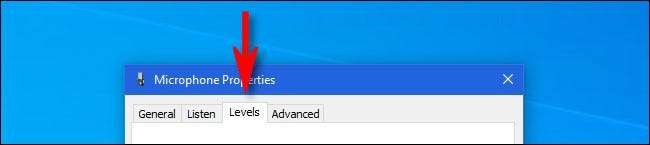
ใน“ระดับ” แท็บใช้เลื่อนไมโครโฟนเพื่อปรับระดับการป้อนข้อมูลของไมโครโฟน สูงกว่าระดับที่ดังสัญญาณไมโครโฟนของคุณจะได้รับในขณะที่มันในการใช้งาน นั่นหมายความว่าเสียงของคุณจะมาถึงดัง แต่สัญญาณที่ดังเกินไปจะบิดเบือนจึงพยายามที่จะหาจุดหวานที่มันดังพอ แต่ไม่ดังเกินไปที่จะบิดเบือนเสียงของคุณ
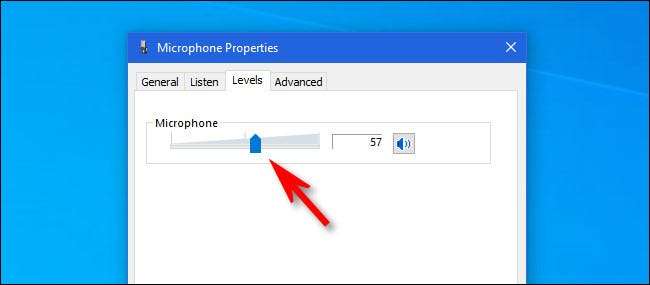
หลังจากนั้นคลิก“OK” แล้วคลิก“OK” อีกครั้งเพื่อปิด“เสียง” หน้าต่าง หากคุณจำเป็นต้องปรับระดับอีกครั้งทบทวนคุณสมบัติไมโครโฟนผ่านไอคอนลำโพงบนทาสก์บาร์ ขอให้โชคดี!







